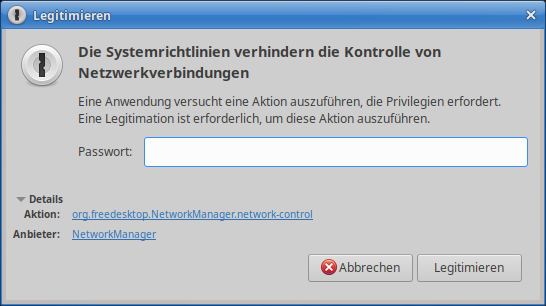Mein derzeitige Action-Cam zeichnet so auf, dass sie alle 10 Minuten eine neue MOV-Datei anlegt. Eine mehrstündige Aufzeichnung sorgt dann für viele kleine Dateien auf der Speicherkarte. Will ich dann beispielsweise diese ganzen Videos als ein einzelnes Video in 20-facher Geschwindigkeit bei YouTube archivieren, artet das schnell in eine wilde Klickorgie in Kdenlive aus, um alle Videos in passender Reihenfolge zu plazieren und für jedes einzelne eine Geschwindigkeit von 2000% zu setzen. Schneller geht es, wenn für Kdenlive nur ein einzelnes, vorab zusammengefügtes Video zur Verfügung steht.
Und das macht man so:
echo "# Alle Videos, nach Namen sortiert" > sortedMOV.txt ls *.MOV | sort >> sortedMOV.txt ffmpeg -f concat -i sortedMOV.txt -c copy OneBigVideo.MOV
In sortedMOV.txt befinden sich zeilenweise alle Dateien, die in genau der Reihenfolge verbunden zu einem großen Video namens OneBigVideo.MOV zusammenkopiert werden sollen.
Links:
- ffmpeg: https://ffmpeg.org
- Kdenlive: https://kdenlive.org/